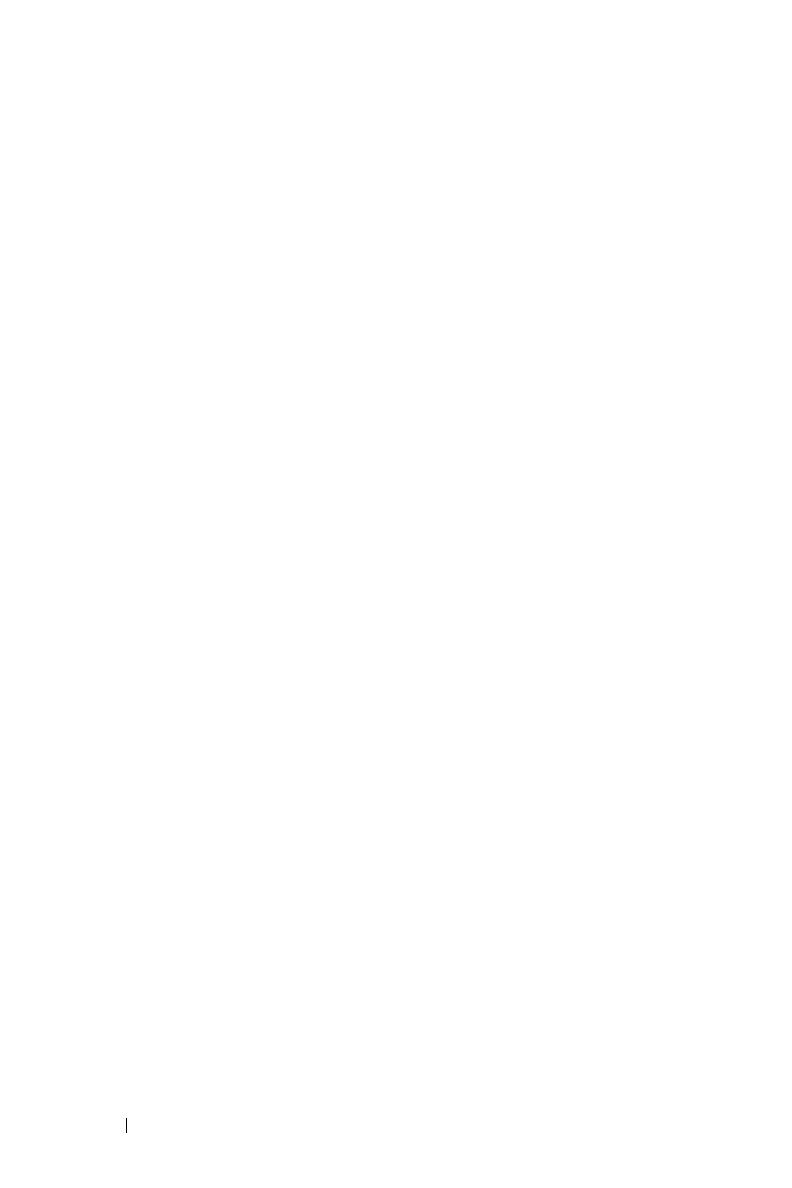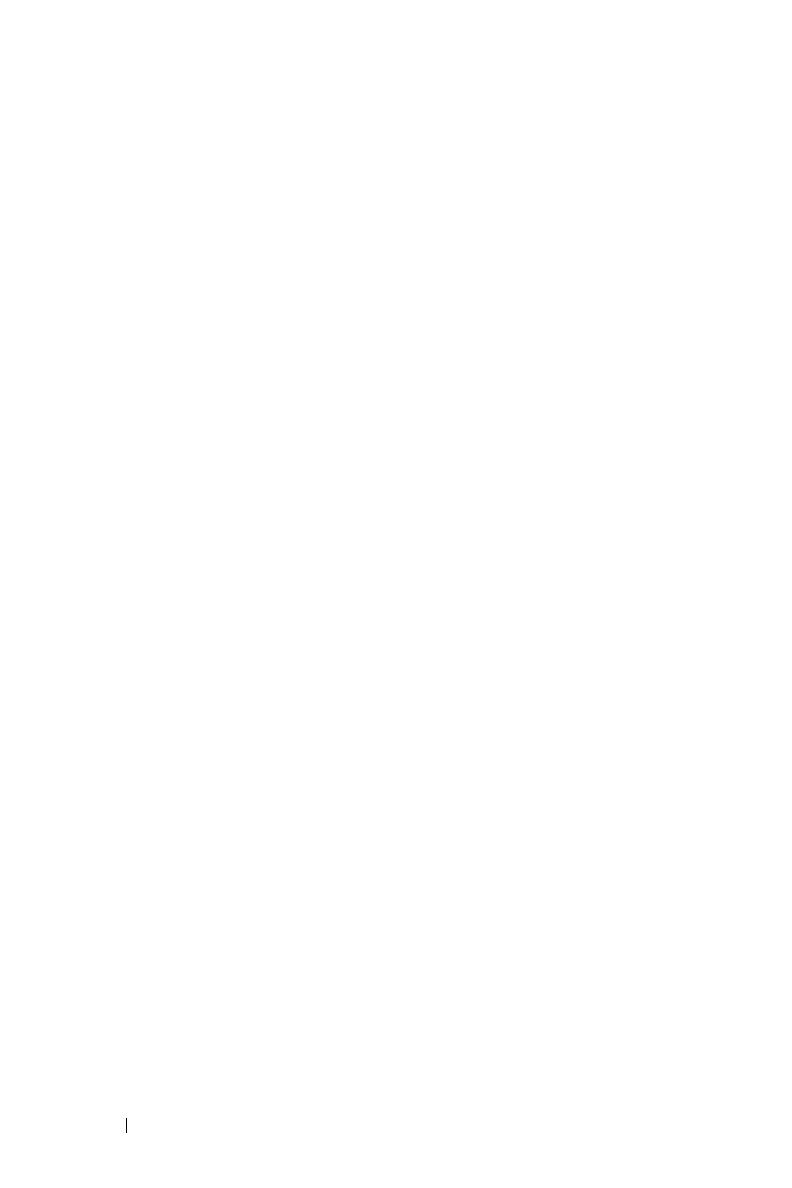
4 目次
投影画像サイズの調整 . . . . . . . . . . . . . . . .
13
プロジェクタのズームとフォーカスの調整 . . . . . .
14
コントロールパネルの使用 . . . . . . . . . . . . .
15
リモートコントロールの使用 . . . . . . . . . . . .
16
オンスクリーンディスプレイの使用 . . . . . . . . .
17
メインメニュー . . . . . . . . . . . . . . . .
18
全てのイメージメニュー . . . . . . . . . . . .
18
オーディオメニュー . . . . . . . . . . . . . .
19
プロジェクション設定メニュー . . . . . . . . .
20
言語メニュー . . . . . . . . . . . . . . . . . .
21
初期値に戻す . . . . . . . . . . . . . . . . . .
21
コンピュータ画像メニュー . . . . . . . . . . .
22
ビデオ画像メニュー . . . . . . . . . . . . . .
22
4
プロジェクタのトラブルシューティング
ランプの交換 . . . . . . . . . . . . . . . . . . . .
28
5
仕様
6
デルへのお問い合わせ
7
用語集